Cómo conectar la computadora al proyector
En los escenarios modernos de oficina y enseñanza, los proyectores son una herramienta importante para mostrar contenido. Ya sea que se trate de una presentación en una conferencia o de una enseñanza en el aula, conectar una computadora a un proyector es una habilidad imprescindible. Este artículo presentará en detalle cómo conectar una computadora a un proyector, problemas y soluciones comunes, y adjuntará datos sobre temas candentes recientes como referencia.
Tabla de contenido
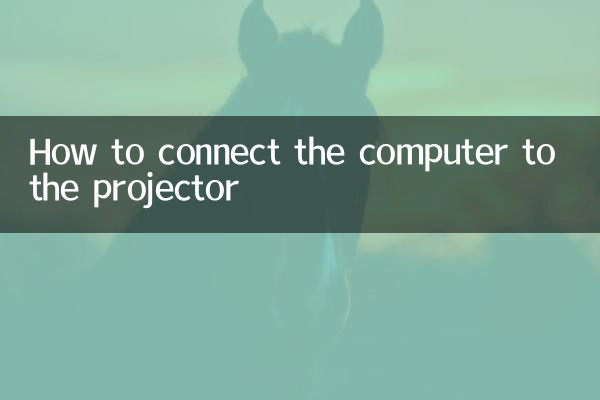
1. Preparativos antes de la conexión
2. Método de conexión por cable
3. Método de conexión inalámbrica
4. Preguntas frecuentes y soluciones
5. Temas de actualidad recientes y tendencias en tecnología de proyección.
1. Preparativos antes de la conexión
Antes de conectar la computadora y el proyector, asegúrese de lo siguiente:
| proyecto | comprobar contenido |
|---|---|
| Tipo de interfaz | Confirme si las interfaces de la computadora y el proyector (como HDMI, VGA, USB-C, etc.) coinciden |
| Estado del cable | Compruebe si el cable de conexión está intacto y no está dañado ni suelto. |
| fuente de alimentación | Asegúrese de que tanto el proyector como la computadora estén conectados |
| conducir | Algunos proyectores requieren la instalación de controladores, por lo que se recomienda descargarlos con anticipación. |
2. Método de conexión por cable
Estos son los pasos comunes para la conexión por cable:
| paso | Instrucciones de funcionamiento |
|---|---|
| Paso 1 | Apague la computadora y el proyector. |
| Paso 2 | Conecte dispositivos usando cables compatibles |
| Paso 3 | Encienda el proyector y cambie a la fuente de señal correspondiente |
| Paso 4 | Inicie la computadora y presione la tecla de acceso directo (como Win+P) para seleccionar el modo de proyección. |
| Paso 5 | Ajustar la resolución (si es necesario) |
3. Método de conexión inalámbrica
La conexión inalámbrica requiere las siguientes condiciones:
| condición | ilustrar |
|---|---|
| Soporte de dispositivo | Tanto la computadora como el proyector deben admitir la proyección de pantalla inalámbrica. |
| entorno de red | Se recomienda utilizar la banda de 5GHz para reducir la latencia. |
| Configuración de software | Es posible que necesites instalar un software de transmisión de pantalla especial (como Miracast) |
4. Preguntas frecuentes y soluciones
| pregunta | Solución |
|---|---|
| Sin señal | Verifique la conexión del cable, cambie la fuente de señal y actualice el controlador de la tarjeta gráfica |
| Imagen borrosa | Ajuste la resolución y limpie la lente del proyector |
| Sonido no sincronizado | Verifique las conexiones del cable de audio y ajuste la configuración de retardo |
| Alta latencia inalámbrica | Apague otros dispositivos que ocupan la red para acortar la distancia |
5. Temas de actualidad recientes y tendencias en tecnología de proyección.
Según las estadísticas de toda la red en los últimos 10 días, los siguientes son temas candentes relacionados con la tecnología de proyección:
| Categoría | tema | índice de calor |
|---|---|---|
| 1 | Reseñas de proyectores portátiles para 2024 | 92.000 |
| 2 | Análisis comparativo de la tecnología de proyección de pantalla inalámbrica. | 78.000 |
| 3 | Solución de proyección inteligente para salas de conferencias | 65.000 |
| 4 | Integración de proyector y tecnología VR. | 59.000 |
| 5 | Actualización del equipo de proyección de la industria educativa | 47.000 |
A juzgar por la tendencia,Tecnología de proyección inalámbricaydispositivo portátilSea el centro de atención. Entre ellos, los microproyectores que admiten resolución 4K y tecnología de transmisión inalámbrica de baja latencia son el foco actual de investigación y desarrollo. La demanda de proyecciones interactivas también ha crecido significativamente en el sector educativo.
Resumir
Aunque la operación de conectar la computadora al proyector es simple, es necesario prestar atención a detalles como la coincidencia de interfaz y la conmutación de señal. A medida que la tecnología se desarrolle, las conexiones inalámbricas se generalizarán. Se recomienda que los usuarios elijan la solución adecuada en función de las necesidades reales y presten atención a las últimas tendencias de la industria para mejorar la experiencia del usuario.
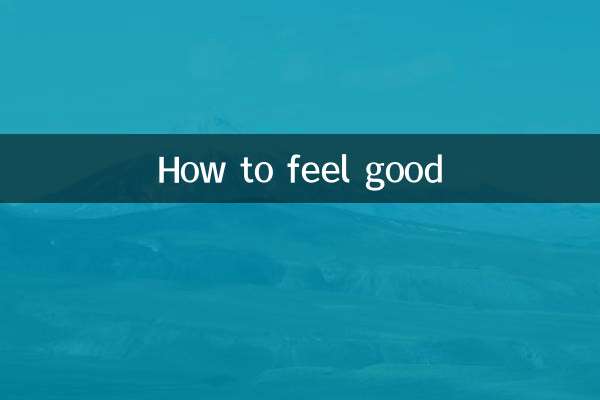
Verifique los detalles
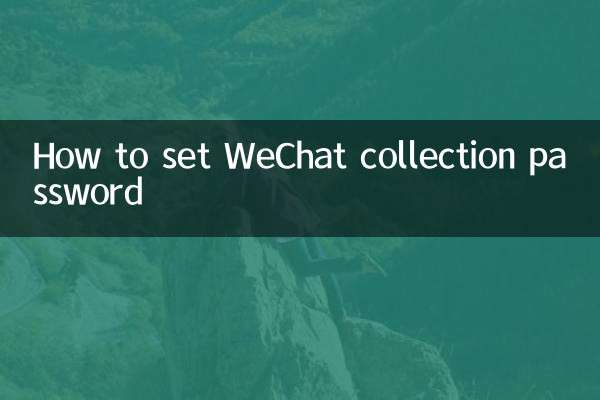
Verifique los detalles